Как снимать видео на фотоаппарат. Основные настройки. Хитрости, советы и трюки для зеркалок Canon
Текст статьи обновлён: 29.05.2018
Летом прошлого года в Екатеринбурге состоялась международная выставка «Иннопром-2015». Приехали участники со всей страны и из дальнего зарубежья, было много телевизионщиков. Обратил внимание, что почти никто из профессионалов не снимает на видеокамеры – очень много ходило операторов, использующих зеркальные камеры. Причем, большинство использует фотоаппараты Canon. Тогда я задумал написать урок о том, как правильно снимать профессиональное видео на зеркалку. Очень долго собирал информацию и вот, наконец, решился. Изначально хотел составить обзор из двух глав: технические аспекты, связанные с выбором оборудования и настройками при видеосъемке и художественные вопросы, а также секреты последующей обработки. При ближайшем рассмотрении оказалось, что информации, советов для начинающих видеооператоров так много, что в одну статью всё не поместится. Поэтому сегодня будем, в основном, знакомиться с технической стороной дела, а как-нибудь в другой раз детально остановимся на том, как снять видео, чтобы его хотелось смотреть, не отрываясь от экрана ни на секунду.
Во время жарких споров по выбору того или иного фотоаппарата часто можно встретить мнение, что такая функция, как съемка видео, современной зеркалке не очень-то и нужна. Однако лично я с этим утверждением не согласен, считаю, что большинство полупрофессиональных видеороликов, что сейчас можно увидеть в Интернете (интервью с владельцами блогов по различной тематике, съемки свадеб, корпоративов, дней рождения или детей на утреннике в детском садике, обзоры товаров для интернет-магазинов, сюжеты для тренингов, отчеты о путешествиях) снимаются именно на любительские зеркальные фотокамеры, а не на профессиональные видеокамеры. Поэтому понимание, как использовать зеркалку для видеосъемки может помочь фотографу расширить свои изобразительные возможности. Вот пример видео, снятого на зеркальный фотоаппарат любительского уровня Canon EOS 650D с объективами Canon 24-105mm F/4 + Tokina 11-16mm F/2.8 в режиме 24 кадра в секунду. Обработка произведена в программе Adobe After Effects.
У меня нет никаких сомнений, что при помощи цифровой зеркалки или беззеркального фотоаппарата можно снять великолепное видео, если следовать нескольким простым рекомендациям от профессиональных операторов. Если со временем приобрести некоторые специальные аксессуары для видеосъемки, то можно получить настоящую видеостудию за вменяемые деньги. Поскольку у меня раньше была кропнутая любительская зеркалка Nikon D5100, а сейчас я владею полным кадром Nikon D610, то упор в статье будет делаться на фотоаппараты этого производителя, хотя, безусловно, советы применимы и к другим брендам, например, Canon, Sony или Samsung.
Примечание. Практического опыта в съемке профессионального видео у меня нет. Если вы читали другие мои статьи и видели ролики, там размещенные, знаете, что в вопросах видеосъемки я стою еще на уровне дошкольного образования. Поэтому рекомендации ниже следует рассматривать не как урок, а как конспекты, записанные на лекциях маститых операторов.
Можно ли считать мою цифровую зеркальную камеру подходящим инструментом для съемки профессионального видео?
Это – самый первый вопрос, который мы должны задать сами себе, выбирая для нужд видеосъемки между зеркалкой и видеокамерой. Если сказать в общем, то в ситуации, где люди двигаются хаотично, по направлению к оператору и от него (например, свадебная съемка или утренники в детском саду) и где требуется держать фокус на конкретном индивидууме, зеркальный фотоаппарат не очень хорошо подходит, с такими сюжетами лучше справляется профессиональная видеокамера.
Всё потому, что автофокус в зеркалках и беззеркалках работает медленнее, часто помногу «рыскает» и двигатель фокусировки у него слишком шумный. Звуки, издаваемые объективом и фотокамерой, могут стать настоящей проблемой при последующей обработке видеоролика. Также зеркальные фотоаппараты не подходят в ситуациях, где требуется непрерывная съемка в течение более получаса, так как у них, чаще всего, имеется ограничение видеозаписи на 30 минут.
Зеркальная камера больше подходит для съемки видеороликов, на которых нужно сильно размыть задний план за главным объектом, где снимаются статические сцены или, по крайней мере, смена фокуса происходит не слишком часто, в ситуациях, где не требуется быстрых перемещений оператора.
Выбор разрешения и соотношения сторон в кадре при съемке видео
Сейчас наиболее распространены мониторы с разрешением 1920*1080 пикселей, поэтому и самый востребованный формат видосъемки – Full HD с частотой кадров 24 или 30 fps. Такое видео выглядит очень качественным при просмотре на экране компьютера или при использовании видеопроектора. Если при видеосъемке планируется использовать приспособления для движения камеры (о них ниже), лучше применять частоту 30 кадров в секунду, поскольку изображение получается более плавным, без дерганий. Естественно, если зеркалка может снимать видео при 60 fps, лучше использовать данный режим, хотя время обработки и требования к объему карт памяти и скорости записи на них информации возрастают в таком случае в несколько раз.
Соотношение выдержки и частоты кадров для качественной видеосъемки
Чтобы получить на зеркалку красивое видео, с плавно изменяющимся «натуральным» изображением, нужно правильно синхронизировать выдержку и частоту кадров: например, 1/50 секунды при 24 fps, 1/60 – при съемке в 30 fps или 1/125 – при использовании режима 60 fps. И тут нужно добавить, что, изменяя выдержку, можно добиваться разных декоративных эффектов на видео. Например, съемка с длинной выдержкой добавит размытие в изображении и может быть использована «для показа сна главного героя», а более короткое время срабатывания затвора приводит к повышению резкости, к ощущению «экшена»… Панорамирование или движение камеры во время съемки с такими нестандартными настройками выдержки (длинная или короткая) только усиливают описанные эффекты. Конечно, для подавляющего большинства ситуаций используются стандартные соотношения между частотой кадров и скоростью затвора.
Также встречал совет при съемке видео в помещении не ставить 1/60 секунды, так как светильники работают от сети 60 Гц и возникают блики – придется снимать при 1/50 или при 1/100 с.
Примечание. При съемке в помещении с люминесцентными лампами могут быть проблемы не только у видеографов, но и у фотографов. В комментарии к обзору беззеркальной камеры Fujifilm X-T2 один из фотолюбителей рассказал, как получил кадры с разной экспозицией и балансом белого при фотографировании детских танцев. Мы стали подробно разбирать, почему так происходит. Приведена теория.
Ниже представлена таблица с типовыми значениями соотношений количества кадров в секунду и выдержки при съемке кинофильмов и описанием, какой эффект дают эти настройки.
| Кадры/секунду | Выдержка | Эффект |
| 24 fps | 1/36 сек. | Слишком размытая картинка. |
| 30 fps | 1/45 сек. | |
| 24 fps | 1/48 сек. | Изображение выглядит наиболее естественно. Именно при таких значениях чаще всего снимают профессиональные фильмы. |
| 30 fps | 1/60 сек. | |
| 24 fps | 1/96 сек. | Кадры получаются чёткими, но несколько неестественными. Приходилось слышать мнение опытных операторов, что такое соотношение частоты кадров и выдержки используют при съемках фильмов о войне или хорроров, чтобы дать более детализированную картинку. |
| 30 fps | 1/120 сек. |
Наглядно увидеть, как различается четкость изображения при съемке видео с различным временем экспозиции можно в следующем ролике.
Типовые настройки камеры при видеосъемке
В отличие от фотографирования, при съемке видео на зеркалку или на беззеркалку, в большинстве случаев, невозможно использовать формат RAW. Утрированно видеоролик можно представить, как серию фото в формате JPEG, собранную вместе. Поэтому постобработка видеороликов намного сложнее, чем фотографий, поскольку в JPEG сохраняется намного меньше информации (в отличие от РАВ) и оператор должен изначально очень качественно настроить фотоаппарат, чтобы в дальнейшем у него было как можно больше пространства для маневров.
Вот почему при съемке видео рекомендуется использовать настройки Picture Control (у фотоаппаратов Кэнон этот раздел меню называется Canon Picture Style) «Нейтральный» с параметрами «Резкость» и «Контраст», выключенными на ноль. А опытные видеоператоры еще и насыщенность, и шумоподавление тоже понижают. Такой подход позволяет упростить последующую обработку в видеоредакторе, а снижение резкости предотвращает появление эффекта муара на изображении.
Также, при съемке видео на зеркалку обычно используется режим «М», а не один из автоматических или полуавтоматических. Самая большая опасность при использовании автомата – частичное изменение экспозиции в случае небольших различий в освещенности сцены. И этот скачок экспозиции будет хорошо заметен при просмотре, он покажет непрофессионализм снимающего.
Большинство цифровых зеркалок Nikon не позволяют во время съемки менять диафрагму, что вызывает ощутимые неудобства и в этом они проигрывают камерам Canon, которые, начиная с модели Canon 650D (могу ошибиться, была ли данная функция у более ранних версий), допускают эти изменения. Вот причина, почему на выставке «Иннопром-2015» большинство операторов использовало зеркальные фотоаппараты этого производителя. Но, например, Nikon D810 или беззеркалка Nikon 1 V2 уже имеют эту функцию, и мы можем изменить апертуру в режиме Live View.
Появление муара на видео и как с ним бороться
Муар – это такой непонятно откуда взявшийся узор на некоторых участках изображения, обычно, на узорчатых (например, на пиджаке нашей фотомодели). При съемке фотографий муар — не проблема, так как зеркалки оснащаются антиалиасным фильтром, борющимся с данными артефактами. На некоторых современных моделях зеркалок Никон данное приспособление отсутствует, но даже это не является большой проблемой при фотосъемке.
А вот съемка видео – совсем другая история: определенно мы увидим муар на узорчатых поверхностях (кирпичные стены, металлические решетки, заборы, обивка мебели, одежда, радиаторы автомобилей и т.п.). Особенно данный артефакт проявляется при съемке на широкоугольный объектив. Профессиональные видеооператоры берут на видеосъемку ноутбук, чтобы прямо на месте отсмотреть те сцены, что потенциально могут пострадать от муара.
Муар с видео не убирается постобработкой, поэтому единственный выход – отснять проблемную сцену заново. Можно попробовать сменить ракурс или чуть изменить угол наклона объектива. Иногда приближение или отдаление от объекта съемки позволяет избавиться от этой неприятности. Еще один способ – открыть диафрагму, чтобы узорчатая поверхность оказалась не в фокусе. Иногда операторы даже допускают небольшую дифракцию (смягчение резкости), максимально открывая апертуру. Ну и, иногда, от него не деться, можно только снизить интенсивность. Если обратить внимание, можно заметить, что по телевизору довольно часто показывают рекламные ролики, на которых присутствует муар, поэтому если мы попытались намеренно предотвратить появление этого оптического эффекта, мы уже сделали самое лучшее, что могли.
Вероятность появления муара также определяется матрицей зеркалки, которую мы используем для съемки видео. Например, зеркальный фотоаппарат Никон Д600, по опыту профессионалов, очень склонен к появлению данного дефекта и ситуации, когда он появится непредсказуемы, а у Никон Д800 его гораздо меньше при видеосъемке в разрешении 1080. В тоже время, в разрешении 720 муар на Nikon D800 появляется очень часто. Сюрприз, но считается, что любительская зеркальная камера Nikon D5200 почти не подвержен этой болячке. Если не проводить специальный тест, снимая видео со сценами с высоким риском появления муара на широком угле, мы не можем заранее предсказать, как справляется с этим недугом наша камера. Поэтому можно посоветовать только изучать примеры видео в Интернете перед покупкой конкретной модели зеркалки.
Видео с описанием что такое муар и как с ним бороться.
Появление деффектов «роллинг шаттер» (Rolling Shutter) и «эффекта желе» (Jello Effect) при съемке видео
Не будем вдаваться в дебри конструирования зеркалок, скажем только, что современные фотоаппараты могут оснащаться двумя типами электронных затворов: global shutter (используется в профессиональных видеокамерах) и rolling shutter (в зеркалках). Первый позволяет формировать изображение мгновенно, сразу целым кадром, с настройками выдержки, указанными перед съемкой. Второй – картинка строится с задержкой, напоминает работу сканера (видели, как скользит световая линия в нём).
Так вот, незначительная задержка считывания информации сенсором оборачивается тем, что при быстром горизонтальном перемещении объектива, наш объект съемки начинает дрожать, как желе.
Чтобы предотвратить появление “jello effect”, нужно уменьшить скорость вращения камеры из стороны в сторону (панорамирование). Можно попытаться убрать его при постообработке видео, но лучше, конечно, бороться на этапе съемки.
Ручная фокусировка и использование следящего фокуса при видеосъемке
Во время съемки видео нам хочется, чтобы объект съемки всегда оставался резким, и автоматическая фокусировка не подходит для видеосъемки, так как часто камера может сфокусироваться на другой сцене. Профессиональные операторы всегда снимают с ручным фокусом. Если мы хотим добиться определенных визуальных эффектов (например, плавная фокусировка и расфокусировка на объекте или переключение внимания между чем-то на заднем плане и главным объектом), тоже без ручной фокусировки не обойтись.
Очень удобно для съемки видео на зеркалку или на беззеркалку использовать специальное устройство под названием фоллоу фокус (follow-focus). Вот пример работы данного приспособления с беззеркальной камерой Sony Alpha ILCE-6000.
Оно, кстати, позволяет снизить дрожание картинки, так как мы держимся не за кольцо объектива, а за рукоятку приспособления.
Использование зум-объективов для съемки видео на зеркальный или беззеркальный фотоаппарат
Если в приспособлении фоллоу фокус используется длинная платформа и есть возможность установить второе фокусировочное кольцо, то появляется возможность приближать и удалять картинку, тем самым добавив креативности в видео. Но важно помнить, что при использовании зум-объектива с непостоянной светосилой на разных фокусных будет отличаться диафрагма, а значит и экспозиция – это будет заметно при просмотре видеоролика. Поэтому, все-таки, объектив Canon EF 24-70mm f/2.8L II USM подходит для видеосъемки, например, на зеркалку Canon EOS 60D лучше, чем Canon EF 24-85mm f/3.5-4.5 USM. Если в линзе есть стабилизатор изображения, это тоже здорово помогает видеооператору.
Какую светочувствительность (ISO) выставить в зависимости от условий освещения
Цифровой шум при съемке видео – такая же беда, как и при фотографировании, поэтому если только возможно, мы должны стараться снимать на минимальных значениях ИСО. Выше мы уже узнали, что для получения качественного изображения требуется обеспечить соотношение скорости затвора и частоты кадров, а значит мы будем вынуждены поднимать ISO, чтобы обеспечить нужную экспозицию при заданных параметрах. Видеосъемка в условиях плохого освещения гораздо труднее, чем фотосъемка, когда мы ставим камеру на штатив, понижаем ИСО до 100 единиц и спокойно фотографируем. При съемке видео придется носить с собой портативный источник света.
С другой стороны, съемка на улице при ярком свете тоже имеет свои проблемы, поскольку мы должны выдерживать соотношение выдержки и частоты кадров. Мы можем обнаружить, что даже при минимальном ISO фотоаппарат с выдержкой 1/60 секунды выдает пересвеченную картинку. Поэтому при съемке вне помещения, определенно, понадобится нейтральный серый фильтр (ND-фильтр), снижающий количество света, попадающего на матрицу и позволяющий выдержать заданное соотношения времени срабатывания затвора и частоты кадров.
Цифровой шум при съемке видео чаще обнаруживается на затененных участках, где он выглядит, как движущиеся точки. Но также он бывает и в светах и выглядит, как искрящиеся точечки.
Цифровой шум можно убрать при последующей обработке видео в редакторе, но лучше, как и при фотосъемке, избегать его появления еще на этапе съемки. Желательно не переходить за порог ISO выше 800 единиц. Понятно, что это – универсальный совет, а вообще – для мыльниц – 400 максимум, для кропнутых зеркалок 800, для полнокадровых – наверное, можно выставлять до 1600 единиц ИСО. Но чем ниже, тем лучше.
Иногда бывает так, что размер матрицы не оказывает влияния на шумы. Например, по отзывам, Никон Д5200 достаточно хорошо снимает при высоком ISO. В общем, каждая камера имеет свое рабочее ИСО и не всегда оно логично воздействует на картинку.
Если мы будем большую часть снимать видео в помещении, придется арендовать или купить осветители и стойки к ним. Нужно обратить внимание, чтобы были вентиляционные щели для предотвращения перегрева при использовании на низкой высоте, чтобы была возможность поднять повыше (удобно выставлять освещение при съемке, например, в цеху предприятия). Можно использовать флуоресцентные лампы с балансом белого «дневной свет»: они потребляют немного энергии, не нагреваются, равномерно рассеивают свет. Лучше использовать осветительные приборы с головками с несколькими лампочками, т.к. они позволяют точнее настроить освещение, выключив, если нужно, одну или несколько ламп. Например, можно рекомендовать комплект постоянного студийного света с 9-ю лампами на 28 ватт в головке RFL-928 OBOX KIT, который позволяет снимать в помещении на ИСО не больше 800 (в большинстве случаев).
Какой размер матрицы зеркального фотоаппарата предпочтительнее для съемки видео: FX, DX или CX?
Здесь мы рассмотрим формат сенсора на примере камер Никон, хотя у других производителей существует подобная же классификация моделей. Полнокадровые зеркалки FX – Nikon D610, Nikon D750 и Nikon D810; кропнутые зеркальные фотоаппараты DX – Nikon D3300, Nikon D5300, Nikon D7200, например, и камеры с большим кроп-фактором CX – беззеркалки Nikon 1 J1 (кроп-фактор 2,7). Опытные фотографы знают, что чем больше размер матрицы, тем большую глубину резкости можно достичь, снимая при одинаковом значении диафрагмы. Ну, то есть, при съемке плечевого портрета мы выставили f/4.0 на камере полнокадровой камере Canon EOS 5D Mark III, а, чтобы снять такой же кадр на Canon EOS 700D, придется отойти от объекта съемки на расстояние в 1,6 раза большее (кроп-фактор К=1,6), поэтому задний план при той же апертуре f/4 размоется не так сильно.
Как снимая видео на зеркальную камеру получить «киношную картинку»
Одно из самых больших преимуществ цифровых зеркальных фотоаппаратов с полнокадровой матрицей (с небольшим допущением – и с кропнутой) – это возможность красиво размыть фон и выделить тем самым главный объект. Мы заставляем зрителя обратить внимание на тот участок кадра, который хотим. Вот почему профессиональные операторы используют для видеосъемки на зеркалках дорогие светосильные объективы, позволяющие максимально открыть диафрагму.
Следующий раз, когда будете смотреть кино дома или в кинотеатре, обратите внимание, как каждая сцена снята и как клипы собраны вместе. Вы обнаружите, что большая часть сцен скомпонована из очень коротких видеоклипов, быстро сменяющих друг друга без использования эффекта «плавного затухания». Сюжеты с активным действием часто монтируются из множества очень коротких статичных клипов, снятых с разных ракурсов и обработанных вместе, чтобы создать впечатлений быстрого движения. Любые движения камерой стремятся к замедлению и замерам, масштабирование и панорамирование очень точно контролируются. Это и есть алгоритм, как получить видеоролик, выглядящий профессионально. Если снимать длинные отрезки с одной точки под одинаковым углом, зритель начинает скучать и поглядывать на часы.
При последующей обработке в программах типа Adobe After Effects выполняют тонкую цветокоррекцию.
Вопросы качества звука при съемке видео на зеркальный или беззеркальный фотоаппарат
Встроенный в зеркалку микрофон бесполезен, если мы хотим снимать видео профессионально, поскольку в кадре слышен звук фокусировки объектива. Существует большое количество разнообразных типов внешних микрофонов в зависимости от того, для чего мы их используем. Тем не менее, начинать карьеру видеоператора стоит с приобретения микрофона-пушки. Следует учитывать, что на разных тушках, разные устройства ведут себя по-разному – нужно пробовать при покупке, как работает конкретная модель микрофона с конкретной зеркалкой: что хорошо ведет себя на Canon EOS 70D, может плохо показать себя на Canon D750.
Микрофон-пушка спроектирован таким образом, чтобы улавливать только звуки непосредственно перед камерой, поэтому он может быть полезен для устранения звуковых помех от других объектов и от самой камеры и объектива. Если такое устройство устанавливается на зеркалку сверху, нужно посмотреть, чтобы соединительный провод не касался тушки, так как он передаст шум корпуса фотоаппарата на видео.
Если мы берем у интервью у человека, который стоит прямо перед камерой и используем микрофон-пушку, следует учитывать, что записываются и шумы на заднем плане. Поэтому в таких ситуациях лучше закрепить микрофон снизу и направить в сторону нашей персоны, наклонив вниз на 70 градусов. Такой прием позволит почти полностью избавиться от помех. При съемке видео на улице нужно приобрести поролоновую ветрозащиту или из меха (на жаргоне профессионалов – «дохлый кот»), которая поможет убрать завывания ветра.
Для видеосъемки интервью можно использовать «петличку»: микрофон, что прячется под рубашку и выводится у ворота интервьюируемого. На рынке можно найти данные устройства с радиопередатчиком для беспроводной записи звука (он крепится на поясе за спиной спикера).
Опытные операторы, снимающие видео на цифровые фотоаппараты, советуют записывать звук не на камеру, а на внешний рекордер. Например, можно использовать диктофон Tascam DR-05, к которому подключается внешний микрофон. Для синхронизации звуковой дорожки с видеорядом можно в начале записи хлопнуть в ладоши – на графике будет виден скачок в этом месте.
Стабилизация камеры при съемке видео на зеркальный или беззеркальный фотоаппарат
Первый признак любительской видеосъемки – тряска изображения. Для профессиональной съемки видео на зеркалку потребуется качественный, устойчивый штатив и приличная жидкостная видеоголовка к нему. Эти приспособления позволяют плавно делать горизонтальное (движение из стороны в сторону) и вертикальное (вниз и вверх) панорамирование.
Специализированные триподы для видеосъемки сконструированы с расчетом на то, чтобы удерживать дорогие профессиональные видеокамеры, чья масса, безусловно, намного выше, чем у зеркального фотоаппарата. Поэтому, если наш штатив для фотокамеры выдерживает нагрузку около 8-ми килограммов, можно обойтись спокойно им. Если есть средства, лучше приобрести карбоновую треногу, так как она лучше гасит колебания.
Штативные головки для съемки видео стоят приличную сумму. При выборе следует рассчитать максимальный вес всего оборудования, которое она будет удерживать: тушка и объектив, микрофон-пушка, фоллоу-фокус, слайдер, видоискатель Zacuto Z-finder или внешний монитор.
Профессионалы рекомендуют выбирать именно жидкостную видеоголовку, так как она обеспечивает гораздо более плавное вертикальное или горизонтальное панорамирование. И обязательно нужно покупать такую модель, которая позволяет регулировать усилие, необходимое для вращения головки по горизонтали и вертикали.
Фото 1. Штатив и специальная головка для съемки видео на зеркальную камеру. Справа — пример использования специального цифрового видоискателя на зеркалке Canon. Уроки для начинающих: как снимать видео на цифровую фотокамеру.
Движение камеры при съемке видео
Один из простых путей создать шикарный видеоролик – научиться правильно двигать камеру, чтобы добавить экспрессии нашему произведению. Простые повороты в стороны и сверху вниз, конечно, оживляют картинку, но, если мы хотим кардинально изменить впечатление от видео, следует инвестировать средства на покупку слайдера. Это устройство помогает плавно двигать фотоаппарат на большие дистанции. При выборе рекомендуется обращать внимание на конструкцию и материалы.
Можно рекомендовать относительно небольшой (26”) слайдер с шарикоподшипниковым механизмом каретки, хорошо сглаживающим движение. Устройство можно использовать само по себе или установить на видеоголовку штатива. Поражаешься, сколько креатива добавляется в видео: можно организовать наезды на модель и от нее, движение в сторону, и даже – под углом. Если мы хорошо спланируем видеосъемку, имеем интересный фон, мы значительно усилим эффект от видео.
Другой дешевый способ организации движения фотоаппарата во время видеосъемки – использование операторской тележки Dolly. Ее легко использовать при съемке на столе, на гладком полу. Если купить кусок трубы и положить на пол, чтобы образовалась направляющая, можем получить профессионально выглядящее видео.
Хотите, чтобы камера «летала»?
Самое шикарное видео получается, если мы снимаем его в движении с рук. Чтобы не было тряски, нужно приобрести специальный стабилизатор – стедикам. Эти устройства очень сильно отличаются по конструкции и весу, и их очень нелегко использовать. Профессиональные операторы крайне рекомендуют не гнаться за дешевизной. Качественный стедикам – это сложное инженерное устройство, и важно, чтобы он был исполнен на высшем уровне. Также нужно иметь ввиду, что не получится достать стабилизатор из коробки, одеть и сразу же получить шикарные кадры. Потребуются недели тренировок, в том числе – физические, так как очень тяжело долго держать камеру на вытянутых руках (болит спина, плечи, предплечье). Бывает еще специальный ремень для удерживания стедиками, но он тоже требует специальных навыков и дорого стоит.
Пример видеосъемки на свадьбе с использованием камеры Panasonic и стедикама.
Съемка сюжета несколькими фотоаппаратами
Если есть возможность, лучше снимать видео одновременно с нескольких камер, установленных в разных местах. Тогда и при монтаже мы получаем больший выбор интересных кадров, и легче, например, организовать смену разноплановых сцен.
Карты памяти для видеосъемки
Чтобы получить равномерное, без дёрганий, изображение, потребуется приобрести самые быстрые карты, какие только рекомендованы для нашей модели фотоаппарата. И лучше обратить внимание на самые качественные бренды, такие как Lexar Professional и SanDisk. Опытные фотографы говорят, что лучше не использовать карточки объемом больше 32 Гб, оптимально – 16 Гб. Таким образом снижается риск потерять всю работу, если устройство хранения данных сломается. В камерах Никон (например, Nikon D610 или Nikon D750) есть 2 слота для карт памяти. Вторую карточку лучше настроить так, чтобы она писала резервную копию.
Аккумуляторы
Видеосъемка – это энергозатратный процесс, быстро высаживающий аккумулятор. Рекомендуются брать с собой на съемку не менее двух запасных комплектов и зарядное устройство. Как только сменили один аккумулятор, использованный сразу ставим на зарядку. Если приходится много перемещаться на машине, следует купить адаптер для того, чтобы заряжать батареи от прикуривателя.
Ремни для удерживания зеркалки
Может показаться, что ремень не заслуживает большого внимания, но профессиональные операторы советуют использовать на видеосъемке ремни с быстросъемными креплениями, особенно, когда используется слайдер, тележка- скейтер Долли или стедикам. Существует множество ситуаций, когда нужно быстро снять ремешок или отстегнуть один конец и с его помощью тянуть камеру. Когда нужно одновременно и фотографировать, и снимать видео, очень муторно работать без быстросъемного ремешка. Пример: Tamrac N-45.
Программное обеспечение для обработки видео, снятого на зеркалку или беззеркалку
Самая известная программа для обработки фотографий – это, конечно же, Photoshop от компании Adobe. Ее аналогом для нужд видеомонтажа можно считать Adobe Premiere Pro. Также, как и Фотошоп, этот редактор очень сложен в освоении и требует много времени на освоение. Да и стоит недешево.
Возможно, начинающим видооператорам стоит обратить внимание на более простые видеоредакторы: простенький VideoStudio Pro X9 или чуть более продвинутый PowerDirector 14.
Требования к компьютерам для обработки видео
Для тех, кто решил серьезно заниматься видеосъемкой, первостепенной задачей станет серьезный апгрейд железа. Компьютер потребуется неслабый: большой объем оперативной памяти, ОЧЕНЬ много места для хранения файлов, хорошая видеокарта и быстрый процессор. Например, 16 Гб RAM, Intel i7, 5 жестких дисков (1 твердотельный для запуска программ, четыре жестких диска по 4 Тб).
Всегда работаем по сценарию
Нужно взять за правило никогда не приступать к съемке коммерческого видео без заранее согласованного с клиентом сценария. Настоятельно рекомендуется иметь окончательно утвержденный закадровый текст, полную информацию какие фотографии будут включены в ролик, как каждая сцена должна выглядеть. Всегда нужно рассчитывать длительность закадрового текста, чтобы снятого видео хватило на его проговаривание. Если ошибиться в расчетах, придется возвращаться и переснимать.
Запасное время перед и после каждого клипа
Всегда нужно иметь запас в пару секунд в начале и в конце каждого клипа, чтобы иметь больше возможностей при последующем монтаже в видеоредакторе.
Всегда очищайте свое оборудование перед каждой съемкой
Когда мы имеем пятна на фотографии, двумя кликами инструментом «штамп» в Фотошопе можем их удалить. При обработке видео штамп применять сложнее. Проще держать в чистоте все свое оборудование для видеосъемки.
На этом первую главу с рассказом о том, как снимать кино на зеркальную камеру заканчиваю. Честно говоря, для себя я узнал очень многое пока готовил материл для этой статьи. Как дойдут руки до написания второй части, будем обсуждать, как действовать, чтобы ролик получился интересным для зрителя.
Под конец предлагаю посмотреть короткометражный боевик (длится 7,5 минут), снятый на кропнутые зеркалки (любительская Canon EOS 550D и профессиональная Canon EOS 7D) с объективом Canon EF 24-70mm f/2.8L USM. Запись звука осуществлялась на рекордер Zoom ZOH4NK H4n и микрофонный «журавль» с «пушкой». Съемка производилась в течение одного дня при естественном свете: солнце и имеющиеся в помещениях лампы. Обработка видео произведена в редакторе Final Cut Pro. Добавлены эффекты: всплески крови, полыхи огня во время стрельбы и т.п.
Как научиться снимать видео на фотоаппарат и обрабатывать его наиболее эффективным способом
Надеюсь, что мой предварительный урок о том, как снимать профессионально выглядящее видео на зеркальный (или любой другой цифровой) фотоаппарат помог вам получить общее представление. Уже сейчас, просто установив камеру на штатив и внешний микрофон, поставив отражатель, вы можете заметно улучшить свои видеоролики. Но, если есть желание еще больше повысить уровень работ, нужно многому учиться: требуется знать, какие источники света выбрать и как ставить схему освещения, как и каким оборудованием правильно писать звук, разбираться в композиции при видеосъемке, иметь представление о монтаже, ну и иметь многие другие навыки.
Самый дешевый, но не очень простой – искать бесплатные уроки в Интернете. Я и сам так делаю, ведь в наше время в сети можно найти практически любую информацию. Недостаток этого пути – чаще всего видеоуроки размещены разрозненно, мы «прыгаем» от темы к теме. Научиться снимать профессиональное видео таким методом можно, но процесс займет бесконечно дольше времени, чем, если мы подойдем к нему системно.
Поэтому предлагаю внимательно ознакомиться с видео-курсом «Супер-Видео», созданному замечательной командой опытных операторов и фотографов сайта Photoshop-master и Photo-monster, почитать содержание, посмотреть их уроки на Youtube. Возможно, вы решите, что хотите ускорить процесс получения навыков профессиональной видеосъемки на цифровой фотоаппарат, и приобретете видеоучебник.

Еще один не менее важный курс для тех, кто хочет снимать профессиональное видео на фотоаппарат – набор видеоуроков по работе с программой «Premiere Pro».

Программа «Premiere Pro» – это, как «Photoshop» для фотографов: способна творить чудеса при обработке видео. Титры, видеоэффекты, анимация, маски, переходы, цветокоррекция, и сотни других аспектов, которые помогут вывести наше видео на небывалый уровень. Всё это также можно изучать, занимаясь поиском бесплатных уроков в Интернете, а можно инвестировать сумму, меньшую, чем цена поляризационного фильтра, и постигать навыки системно. По-крайней мере, советую посмотреть содержание уроков — оно может стать готовой программой для самообучения начинающего видеооператора.
Как снимают видео с выпусками передачи «Орел и Решка»
Известный видеоблогер Николай Соболев в своей книге «Youtube: Путь к успеху» рассказал, каким оборудованием пользуются операторы при видеосъемке сюжетов этой знаменитой телепередачи о путешествиях. По его словам, основная фотокамера – полнокадровая зеркалка Canon EOS 5D Mark III в комплекте с универсальным тревел-зумом. Чтобы разнообразить картинку, иногда вставляют кадры, снятые на смартфон, закрепленный на мобильном стедикаме типа «Zhiyun-Tech Crane-M 3-Axis Handheld Gimbal Stabilizer», обзор которого я давал в статье про Sony A6000 (см. ссылку выше по тексту).
По возможности, видеоператоры «Орла и Решки» используют и другие способы разнообразить картинку, создавать видеоэффекты: можно проехаться в аэропорту на тележке для багажа, залезть на капот автомобиля и снять видео в движении, положить экшн-камеру на асфальт и снять, как на нее наезжает автобус, и т.д.
Для съемки видео в сумерках или ночью оператор пользуется накамерным светодиодным осветителем. Для получения звука лучшего качества, профессионалы рекомендуют подавать сигнал сначала на диктофон, а затем с него – на фотоаппарат. Ведущие передачи «Орел и Решка» пишут звук на петличный микрофон, который подключён к радиопередатчику «Sennheiser», а тот, в свою очередь, передает сигнал приемнику, закрепленному на фотокамере. Озвучка пишется сразу в видеофайл, что упрощает процесс монтажа (синхронизации звука с картинкой).
Окружающие звуки пишут на микрофон с «дохлым котом» (защитой от ветра), установленном на фотоаппарате. От него сигнал передается по проводу на микшер «Saramonic», где смешивается с дорожкой от петлички.
Видимо, всё течёт и изменяется. Если в книге Николая Соболева указывалось, что видео в «Орел и Решка» снимается на зеркальный фотоаппарат Canon EOS 5D Mark III, то в интервью с бывшим оператором передачи Олегом Шевчихиным на сайте «МедиаНяня» , можно увидеть фото с содержимым его фоторюкзака «KATA Bug-205 PL». Там у него лежит:
- полнокадровая беззеркалка Sony Alpha ILCE-A7SM2;
- тревел-зум Sony FE 24-240mm f/3.5-6.3;
- звуковой микшер Saramonic SR-AX100;
- звуковой радиопередатчик и приемник Sennheiser 2000;
- Sennheiser MKE 400 – накамерный микрофон-пушка;
- мобильный компактный стедикам Dji Osmo;
- экшн-камера GoPro 4;
- квадрокоптер Phantom 3 Professional и многое другое.
Советую посмотреть видео, смонтированное Олегом Шевчихиным с демонстрацией методов съемки эффектов на «Орле и Решке». Уверен, начинающие видеооператоры найдут для себя много приемов, как сделать интересные видеоролики.
Как снимать видео в домашней студии
Знаю, что среди читателей блога есть очень много людей, кто хочет улучшить качество видео для своего видеоблога или видеообзора товаров в интернет-магазине. Предлагаю посмотреть мастер-класс от успешного блогера Друже Обломова, имеющего несколько сотен тысяч подписчиков на своих каналах в Youtube: он собирает бюджетный комплект оборудования (камера, объектив, микрофон и студийный свет) и подробно рассказывает что и почему. Для начинающих видеооператоров очень полезно.
Если пересказать кратко, то для съемки видеообзора товара для интернет-магазина, для выступления перед зрителями на Youtube, понадобится:
- Микрофон-петличка для качественной записи звука. Многие видеоблогеры утверждают, что качество аудио имеет даже большее значение, чем качество видео.
- Обеспечить нормальный баланс белого картинки, для чего используются источники света с одинаковой цветовой температурой. Окна в студии лучше занавесить черными шторами, чтобы исключить влияние естественного освещения.
- Дешевый свет можно собрать из светильников, закупленных в «Икеа» и листов полупрозрачной белой бумаги.
- Для съемки куплена подержанная кропнутая зеркалка Canon 550D.
- Объектив – самый дешевый: за 1000 рублей советский светосильный Гелиос 44-2 2/58.
Для красивого освещения используется следующая схема постановки света.

Кто не захочет смотреть видео целиком (хотя ролик очень затягивает, автор обладает сильной харизмой, несмотря на неформальную, специфическую лексику), даю подсказки, в какое время дается важная информация.
8:05 – что выбрать для съемки видео на Youtube: фотоаппарат или видеокамеру. Почему зеркалка или беззеркалка удобнее.
13:12 – какой объектив использовать для видеообзоров товаров в интернет-магазине.
18:28 – почему важно обеспечить высокое качество звука при записи видео для размещения в Youtube.
24:59 – обсуждаются вопросы постановки света для видеозаписи.
37:00 -38:00 – можно посмотреть подведение итогов и увидеть финальный результат: домашняя студия для записи видео, которая обошлась видеоблогеру в 15’500 рублей.
41:38 – поскольку первоначальный вариант видео записывался на даче, где было тесно, авторы ролика собрали свою студию на чистовую уже в городской квартире.
Подавляющее большинство фотографий выполняются в автоматическом режиме баланса белого . Это простой выбор, который обоснован в большинстве случаев. Но он не является стопроцентно надёжным.
В основном системы баланса белого имеют тенденцию к коррекции естественных отклонений цвета в светлую область, так что изображения выглядят слишком пресными. Например, тёплый солнечный свет раннего утра или вечера может стать слишком холодным.
При съёмке на открытом воздухе во многих случаях лучшие результаты достигаются при использовании режимов дневного (Daylight) или солнечного (Sunny) света . Они могут давать даже лучшие результаты, чем установка Auto в условиях тени или в пасмурную погоду.
Большинство камер обладают также вариантами настроек баланса белого для тени (Shady) или пасмурного дня (Cloudy) , которые добавят немного тепла вашим изображениям.
EEI_Tony/Depositphotos.comВ некоторых ситуациях этот сдвиг цвета может быть чрезмерным. Тем не менее стоит поэкспериментировать с камерой, чтобы понять, как каждый параметр баланса белого работает в разных условиях.
Для максимального контроля используйте пользовательскую настройку (Customs Manual) баланса белого и установите значение вручную.
В руководстве к вашей камере вы сможете найти, как именно это сделать, но в основе метода лежит фотографирование белой или нейтрально серой мишени (хорошо подойдёт кусок картонки) в том же освещении, в котором находится объект съёмки, и использование этого изображения для установки баланса белого. Когда вы сфотографируете белую или серую картонку снова после ручной установки баланса белого, вы должны увидеть, как она станет нейтральной.
Если хотите, вы можете использовать настройки баланса белого вашей камеры, чтобы «нагреть» или «охладить» фотографии. Можно попробовать поэкспериментировать с ненейтральной мишенью калибровки.
2. Резкость
Большинство цифровых камер позволяют регулировать уровень резкости, который применяется к изображениям в формате JPEG, когда они обрабатываются.
Некоторые фотографы предполагают, что максимальная настройка - лучший вариант, так как это даст наиболее чёткие изображения. К сожалению, это не всегда работает. Очень контрастные края, такие как чистый горизонт, могут обрываться, приобретая чрезмерную резкость и гало.

Применение наименьшего значения , напротив, может привести к тому, что мелкие детали будут выглядеть несколько размыто. Однако это обычно смотрится лучше, чем чересчур заострённые края.
Лучший способ получить хорошие результаты - применять увеличение резкости осторожно, постепенно повышая от изображения к изображению до достижения идеального результата. Или, по крайней мере, использовать установку посередине диапазона для большинства снимков.
3. Автофокус
Многие фотографы позволяют своим камерам автоматически устанавливать точку фокусировки для более быстрой и удобной съёмки. Тем не менее большинство камер подразумевают, что основной целью фотографии является ближайший объект и что он находится близко к центру кадра.
Хотя это позволяет получать хорошие результаты в большей части случаев, если вы снимаете кого-то, находящегося не в центре, да ещё и с большим количеством объектов вокруг, то камера может расставить акценты неправильно.
 delsolphotography.com
delsolphotography.com
Решение - взять под свой контроль выбор AF-точки. Так что вы сможете поместить активную точку в правильном месте.
Руководство по использованию вашей камеры точно объяснит, какой режим нужно выбрать, но, как правило, он называется либо Single point AF (Автофокусировка в единой точке) , либо Select AF (Выбор АФ) .
После того как правильный режим установлен, используйте управление навигацией камеры, чтобы выбрать точку автофокусировки, которая находится на целевом объекте в кадре.
В некоторых случаях вы можете обнаружить, что на одной линии с желаемым предметом нет точки автофокусировки. В такой ситуации следует использовать технику фокуса и перекомпоновки кадра. Для этого просто выберите центральную точку автофокусировки (так как она обычно наиболее чувствительна) и переместите камеру так, чтобы она оказалась на объекте. Затем слегка нажмите кнопку спуска затвора, чтобы камера сфокусировала объектив. Теперь, держа палец на спуске затвора, скомпонуйте кадр. Когда композиция вас устроит, нажмите кнопку спуска затвора до упора, чтобы сделать снимок.
4. Синхронизация фотовспышки
По умолчанию камеры установлены на зажигание вспышки в начале экспозиции. Это не создаёт проблем при короткой выдержке или когда объект съёмки и/или камера неподвижны. Но при длительной выдержке или в случае движущихся объектов это может приводить к странным результатам.
Проблема в том, что призрачное, размытое изображение предмета переносится вперёд верно экспонированной, резкой версии. Это создаёт впечатление, что объект движется в обратном направлении.
Можно легко выйти из этой ситуации, если вникнуть в меню камеры (или вспышки) и включить функцию cинхронизации вспышки по второй шторке (Rear Sync) . Она заставит вспышку зажигаться в конце экспозиции. Тогда движение любого предмета запишется как размытие за ним, а не пред ним, что сделает изображение гораздо более естественным и сможет действительно подчеркнуть скорость движения.
 gabriel11/Depositphotos.com
gabriel11/Depositphotos.com
5. Понижение шума при долгой экспозиции
Функция «Понижение шумов» заключается в сравнении основного изображения с «чёрным кадром» и «вычитании» его шума для получения конечной фотографии. Для «чёрного кадра» используется точно такое же время экспозиции, как и для основного изображения, только затвор при этом не открывается, и свет не достигает датчика. Идея состоит в том, чтобы записать неслучайный шум, вызванный изменениями в чувствительности пикселей и видимый при длительных выдержках.
В результате при использовании функции шумоподавления требуется почти вдвое больше времени для записи снимка, что особенно напрягает при длительной экспозиции. Поэтому у многих фотографов появляется соблазн отключить эту функцию.
 jurisam/Depositphotos.com
jurisam/Depositphotos.com
Тем не менее результатов шумоподавления стоит подождать.
Конечно, можно самостоятельно выполнить извлечение «чёрного кадра» с помощью программного обеспечения для редактирования изображений, но всё же целесообразно делать хотя бы несколько «чёрных кадров» на протяжении съёмки, так как уровень шума имеет тенденцию к увеличению из-за разогрева датчика во время его интенсивного использования.
Наиболее надёжный подход заключается в использовании встроенной системы шумоподавления камеры.
6. Большая выдержка
Многие начинающие фотографы переоценивают свою способность твёрдо держать камеру, а следовательно, и качественно снимать на относительно больших выдержках.
 welcomia/Depositphotos.com
welcomia/Depositphotos.com
Общее правило для получения резкого изображения при съёмке с рук полнокадровой камерой заключается в использовании скорости затвора равной по крайней мере одной секунде, поделённой на фокусное расстояние объектива . Это означает, что если вы снимаете со 100-миллиметровым объективом, то выдержка должна быть не менее 1/100 с.
Это правило может быть адаптировано для работы с DX-камерами при учёте кроп-фактора (фактора увеличения фокусного расстояния). Например, 100-миллиметровый объектив цифровых фотоаппаратов SLR-типа (проще говоря, зеркалки) с сенсором APS-C (например, Canon EOS 700D) имеет кроп-фактор 1,6. Следовательно, для резкого снимка потребуется выдержка по крайней мере 1/160 с.
Напомню, что в затворах современных фотоаппаратов используется стандартная шкала выдержек в долях секунды: для коротких выдержек числитель опускается, и выдержка описывается знаменателем: 1/100 → 100; 1/250 → 250 и так далее.
Многие фотообъективы и некоторые фотокамеры сейчас снабжены встроенными системами стабилизации изображения . Это позволяет использовать меньшие выдержки при съёмке с рук.
Плюс некоторые объективы обеспечивают экспокоррекцию вплоть до 4eV, которая позволяет дополнительно уменьшить значение выдержки - от 1/125 до 1/16.
Подавляющее большинство фотографий выполняются в автоматическом режиме баланса белого . Это простой выбор, который обоснован в большинстве случаев. Но он не является стопроцентно надёжным.
В основном системы баланса белого имеют тенденцию к коррекции естественных отклонений цвета в светлую область, так что изображения выглядят слишком пресными. Например, тёплый солнечный свет раннего утра или вечера может стать слишком холодным.
При съёмке на открытом воздухе во многих случаях лучшие результаты достигаются при использовании режимов дневного (Daylight) или солнечного (Sunny) света . Они могут давать даже лучшие результаты, чем установка Auto в условиях тени или в пасмурную погоду.
Большинство камер обладают также вариантами настроек баланса белого для тени (Shady) или пасмурного дня (Cloudy) , которые добавят немного тепла вашим изображениям.
EEI_Tony/Depositphotos.comВ некоторых ситуациях этот сдвиг цвета может быть чрезмерным. Тем не менее стоит поэкспериментировать с камерой, чтобы понять, как каждый параметр баланса белого работает в разных условиях.
Для максимального контроля используйте пользовательскую настройку (Customs Manual) баланса белого и установите значение вручную.
В руководстве к вашей камере вы сможете найти, как именно это сделать, но в основе метода лежит фотографирование белой или нейтрально серой мишени (хорошо подойдёт кусок картонки) в том же освещении, в котором находится объект съёмки, и использование этого изображения для установки баланса белого. Когда вы сфотографируете белую или серую картонку снова после ручной установки баланса белого, вы должны увидеть, как она станет нейтральной.
Если хотите, вы можете использовать настройки баланса белого вашей камеры, чтобы «нагреть» или «охладить» фотографии. Можно попробовать поэкспериментировать с ненейтральной мишенью калибровки.
2. Резкость
Большинство цифровых камер позволяют регулировать уровень резкости, который применяется к изображениям в формате JPEG, когда они обрабатываются.
Некоторые фотографы предполагают, что максимальная настройка - лучший вариант, так как это даст наиболее чёткие изображения. К сожалению, это не всегда работает. Очень контрастные края, такие как чистый горизонт, могут обрываться, приобретая чрезмерную резкость и гало.

Применение наименьшего значения , напротив, может привести к тому, что мелкие детали будут выглядеть несколько размыто. Однако это обычно смотрится лучше, чем чересчур заострённые края.
Лучший способ получить хорошие результаты - применять увеличение резкости осторожно, постепенно повышая от изображения к изображению до достижения идеального результата. Или, по крайней мере, использовать установку посередине диапазона для большинства снимков.
3. Автофокус
Многие фотографы позволяют своим камерам автоматически устанавливать точку фокусировки для более быстрой и удобной съёмки. Тем не менее большинство камер подразумевают, что основной целью фотографии является ближайший объект и что он находится близко к центру кадра.
Хотя это позволяет получать хорошие результаты в большей части случаев, если вы снимаете кого-то, находящегося не в центре, да ещё и с большим количеством объектов вокруг, то камера может расставить акценты неправильно.
 delsolphotography.com
delsolphotography.com
Решение - взять под свой контроль выбор AF-точки. Так что вы сможете поместить активную точку в правильном месте.
Руководство по использованию вашей камеры точно объяснит, какой режим нужно выбрать, но, как правило, он называется либо Single point AF (Автофокусировка в единой точке) , либо Select AF (Выбор АФ) .
После того как правильный режим установлен, используйте управление навигацией камеры, чтобы выбрать точку автофокусировки, которая находится на целевом объекте в кадре.
В некоторых случаях вы можете обнаружить, что на одной линии с желаемым предметом нет точки автофокусировки. В такой ситуации следует использовать технику фокуса и перекомпоновки кадра. Для этого просто выберите центральную точку автофокусировки (так как она обычно наиболее чувствительна) и переместите камеру так, чтобы она оказалась на объекте. Затем слегка нажмите кнопку спуска затвора, чтобы камера сфокусировала объектив. Теперь, держа палец на спуске затвора, скомпонуйте кадр. Когда композиция вас устроит, нажмите кнопку спуска затвора до упора, чтобы сделать снимок.
4. Синхронизация фотовспышки
По умолчанию камеры установлены на зажигание вспышки в начале экспозиции. Это не создаёт проблем при короткой выдержке или когда объект съёмки и/или камера неподвижны. Но при длительной выдержке или в случае движущихся объектов это может приводить к странным результатам.
Проблема в том, что призрачное, размытое изображение предмета переносится вперёд верно экспонированной, резкой версии. Это создаёт впечатление, что объект движется в обратном направлении.
Можно легко выйти из этой ситуации, если вникнуть в меню камеры (или вспышки) и включить функцию cинхронизации вспышки по второй шторке (Rear Sync) . Она заставит вспышку зажигаться в конце экспозиции. Тогда движение любого предмета запишется как размытие за ним, а не пред ним, что сделает изображение гораздо более естественным и сможет действительно подчеркнуть скорость движения.
 gabriel11/Depositphotos.com
gabriel11/Depositphotos.com
5. Понижение шума при долгой экспозиции
Функция «Понижение шумов» заключается в сравнении основного изображения с «чёрным кадром» и «вычитании» его шума для получения конечной фотографии. Для «чёрного кадра» используется точно такое же время экспозиции, как и для основного изображения, только затвор при этом не открывается, и свет не достигает датчика. Идея состоит в том, чтобы записать неслучайный шум, вызванный изменениями в чувствительности пикселей и видимый при длительных выдержках.
В результате при использовании функции шумоподавления требуется почти вдвое больше времени для записи снимка, что особенно напрягает при длительной экспозиции. Поэтому у многих фотографов появляется соблазн отключить эту функцию.
 jurisam/Depositphotos.com
jurisam/Depositphotos.com
Тем не менее результатов шумоподавления стоит подождать.
Конечно, можно самостоятельно выполнить извлечение «чёрного кадра» с помощью программного обеспечения для редактирования изображений, но всё же целесообразно делать хотя бы несколько «чёрных кадров» на протяжении съёмки, так как уровень шума имеет тенденцию к увеличению из-за разогрева датчика во время его интенсивного использования.
Наиболее надёжный подход заключается в использовании встроенной системы шумоподавления камеры.
6. Большая выдержка
Многие начинающие фотографы переоценивают свою способность твёрдо держать камеру, а следовательно, и качественно снимать на относительно больших выдержках.
 welcomia/Depositphotos.com
welcomia/Depositphotos.com
Общее правило для получения резкого изображения при съёмке с рук полнокадровой камерой заключается в использовании скорости затвора равной по крайней мере одной секунде, поделённой на фокусное расстояние объектива . Это означает, что если вы снимаете со 100-миллиметровым объективом, то выдержка должна быть не менее 1/100 с.
Это правило может быть адаптировано для работы с DX-камерами при учёте кроп-фактора (фактора увеличения фокусного расстояния). Например, 100-миллиметровый объектив цифровых фотоаппаратов SLR-типа (проще говоря, зеркалки) с сенсором APS-C (например, Canon EOS 700D) имеет кроп-фактор 1,6. Следовательно, для резкого снимка потребуется выдержка по крайней мере 1/160 с.
Напомню, что в затворах современных фотоаппаратов используется стандартная шкала выдержек в долях секунды: для коротких выдержек числитель опускается, и выдержка описывается знаменателем: 1/100 → 100; 1/250 → 250 и так далее.
Многие фотообъективы и некоторые фотокамеры сейчас снабжены встроенными системами стабилизации изображения . Это позволяет использовать меньшие выдержки при съёмке с рук.
Плюс некоторые объективы обеспечивают экспокоррекцию вплоть до 4eV, которая позволяет дополнительно уменьшить значение выдержки - от 1/125 до 1/16.
Фотоаппарат – это достаточно сложное устройство, которое требует определенных знаний по эксплуатации. Тем, кто раньше уже пользовался любой фотокамерой, будет значительно проще освоить новую технику. Но люди, которые держат устройство в руках впервые, могут столкнуться с рядом сложностей. Ниже будет подробно рассказано о том, как пользоваться зеркальным фотоаппаратом Canon с момента первого включения и до подключения дополнительных аксессуаров.
Сборка устройства
Любой зеркальный фотоаппарат находится в заводской упаковке в разобранном виде . Если говорить точно, то тушка, объектив и аккумулятор лежат отдельно. В первую очередь следует снять защитную крышку с объектива и самого фотоаппарата. После этого объектив надевается на устройство. Чтобы это сделать, на объективе нужно найти белую точку и совместись ее с белой точкой на тушке. После этого объектив поворачивается по часовой стрелке до щелчка.
Второй этап – установка аккумулятора . Сделать это тоже достаточно легко. Отсек для аккумулятора находится на дне фотоаппарата и открывается специальной защелкой. Ее нужно потянуть вниз, и крышка отсека откинется. Аккумулятор помещается в фотоаппарат стороной с контактами. Вообще перепутать здесь невозможно, так как другой стороной он просто не влезет.

Разъем под карту памяти чаще всего скрывается под крышкой отсека аккумулятора, но у некоторых моделей он может быть расположен с правой стороны. Карта памяти вставляется стороной тоже контактами вперед.

Чаще всего фотоаппарат в коробке будет в разряженном виде, или аккумулятор будет иметь небольшой процент заряда. Перед началом эксплуатации лучше всего его полностью зарядить, чтобы он не сел во время первой настройки. Зарядка в большинстве случае осуществляется не путем подключения всего устройства к сети, а с помощью отдельного зарядного устройства для аккумулятора. Батарею следует извлечь и вставить в зарядку. В процессе будет гореть красная лампа, которая после окончания зарядки загорится зеленым. В редких моделях доступна функция зарядки через USB кабель. Современные батареи не требуют заряжать и сажать их полностью. У них нет эффекта памяти , как это было в старых типах аккумуляторов, поэтому батарея не боится частичной зарядки и разрядки.

Совет! Чтобы зарядить фотоаппарат Canon, стоит использовать оригинальные зарядные устройства. Только так можно продлить срок службы аккумулятора и не испортить его раньше времени.
Первое включение
После того, как аккумулятор заряжен и одет объектив, самое время включить фотоаппарат. Перед началом его использования потребуется первоначальная настройка, во время которой осуществляется выставление даты, часового пояса, языка и других системных параметров. По сути, первоначальная настройка фотоаппарата Canon не требует особых знаний или дополнительных инструкций. Устройство выдает на дисплее информацию, и пользователю нужно просто действовать согласно предложенным действиям.
После того, как первое включение будет закончено, фотоаппарат в большинстве случае попросит отформатировать карту памяти . Если карта новая, то такая необходимость появится точно. Сделать это можно тремя способами:
- с помощью ноутбука или компьютера;
- при непосредственном запросе фотоаппарата;
- через настройки.
Первый вариант подробно рассматривать смысла нет, так как он не самый лучший. Дело в том, что любая техника форматирует носитель под себя, и иногда случается ситуация, что отформатированная в ноутбуке карта памяти не читается фотоаппаратом. По этой причине делать это лучше всего с помощью той техники, в которой карта будет использоваться.
В том случае, когда карта новая, и фотоаппарат не понимает, как с ней работать, он просто напишет на дисплее, что нужно отформатировать носитель, и предложит сделать это прямо сейчас. В таком случае пользователю нужно просто согласиться.

Если карта использовалась ранее или ее просто нужно почистить, то форматирование можно провести с помощью специальной опции в настройках . Для этого на самом устройстве следует нажать кнопку «Menu», после этого выбрать пункт с нарисованным ключом. В этом пункте меню можно менять все системные настройки, например, выставить заново дату, и в том числе отформатировать карту памяти.
Совет! Устройство предложит два типа форматирования: быстрое и обычное. Первый вариант подойдет для новых карт, второй для ранее использованных или тех, которые выдавали ошибки.
Любой фотоаппарат независимо от класса имеет разные режимы съемки. Часть из них автоматические, а вторая половина потребует настроить тот или иной параметр под конкретные условия съемки.

Все режимы фотоаппарата Canon можно увидеть на колесике прокрутки режимов - оно расположено сверху. Выбор режимов осуществляется его вращением. Белая короткая черта отмечает, какой режим выбран, соответственно, для выбора другого нужно прокрутить колесико до нужного варианта. Количество режимов может меняться в зависимости от модели. При этом уменьшиться или увеличиться они могут только за счет автоматических программ съемки. Полуавтоматические режимы неизменны - их всегда четыре.
К автоматическим режимам относятся макросъемка (цветок на колесе), спортивный режим (бегущий человек), портретная съемка (лицо человека), автомат (зеленый пустой прямоугольник) и другие. В этих режимах от пользователя требуется только навести камеру на объект и после фокусировки, которая также осуществляется автоматически, нажать на кнопку затвора.
Полуавтоматические режимы обозначены буквами M, Av, Tv, P. При работе с ними от фотографа потребуется определенное знание и понимание работы с диафрагмой и выдержкой. Однако и снимки здесь получатся более интересными.
Режим Р
Режим P или программный не отличается глобально от автоматики, но дает возможность пользователя регулировать диафрагму в ограниченных пределах. Также здесь есть возможность регулировать баланс белого.
Большинство опытных фотографов считают, что программный режим совершенно бесполезен. Производителя отмечают, что он поможет начинающим пользователям перейти от автоматики к ручным настройкам.
Режим Av
Av – приоритет диафрагмы . В данном случае пользователь сам выставляет размер диафрагмы, чтобы поэкспериментировать с количеством пропускаемого света и конечным изображением. Исходя из размера диафрагмы, камера сама выбирает время выдержки и делает снимок. С помощью данного режима можно влиять на глубину резкости .
С помощью данного режима можно настроить резкость и сделать размытый фон. Чтобы сделать предметы на фото более четкими, нужно выставить меньшее значение диафрагмы, если нужно размыть задний план и сфокусировать на главных объектах, то для выдержки выбирается большое значение.
Стоит понимать, что настройка диафрагмы зависит от объектива, который подключен к камере. Именно поэтому при смене оптики нужно выбрать не только объектив, но и задать под него новые параметры съемки. Еще один нюанс – на разных камерах один и тот же объектив может потребовать новых настроек.
Режим Tv
Tv – приоритет выдержки . В этом режиме пользователь выбирает время, которое диафрагма будет пропускать свет, соответственно сам размер диафрагмы выбирается автоматически. Использование такой функции незаменимо при съемке спортивных мероприятий или движущихся объектов . Также разное время выдержки может дать интересные эффекты, например, фото с проводкой. Режим понравится тем, кто любит фотографировать любое движение, независимо человек это, животное или природное явление.
Режим М
M – ручной режим . С его помощью пользователь получает доступ к одновременной настройке диафрагмы и выдержки. Подходит для тех, кто точно знает, что делает, и чего хочет добиться. Режим особенно хорошо ночью, когда камера из-за темноты не понимает какую диафрагму и выдержку ей следует выставлять. Пользователь может сам выбрать параметры, которые ему нужны. В таком режим чаще всего работают профессионалы. Начинающие пользователю просто не разберутся, как влияет тот или иной параметр на фото.
Системные настройки
Фотокамеры Canon имеют широкий диапазон настроек. Это может касаться непосредственно процесса съемки, а также настроек камеры, например, формата, в котором будет сохраняться снимок, его размера и др. В системных настройках можно поставить таймер, синхронизировать вспышку или отформатировать карту памяти.
Качество и размер фото
Чтобы выставить конкретные настройки фотографии, необходимо нажать кнопку «menu» и выбрать пункт с нарисованным фотоаппаратом. Именно здесь доступны все настройки связанные с фото.

В зависимости от модели пункт, в котором можно выбрать качество фотографии, будет называться по-разному. Чаще всего название говорит само за себя: «качество». В камере Canon варианты обозначены буквами L, M, S1, S2, S3, RAW и RAW+L. Все буквенные варианты (L,M,S) сохраняются в формате JPEG и между собой подразумевают ухудшение качества от L к S3. Меняется не только качество фото, но и его размер, а также то, сколько он занимает на карте памяти. Очевидно, что лучше всего в данном случае выбрать вариант L.
Форматы RAW и RAW+L – это максимальное качество фото и его размер. Снимки сохраняются в RAW и занимают много места. Фото в данном формате напоминают электронный негатив, который несет информацию о фото, но не само изображение. Снимки в этом формате требуют обязательной обработки на ПК.
Преимущество формата заключается в том, что в нем можно получить более гибкие варианты обработки снимка в профессиональном редакторе на компьютере. Минус – занимают много места и не открываются без специальной программы.
Фокусировка изображения
Фокусировка изображения в фотоаппарате может быть ручной или автоматической . В первом случае пользователь все делает самостоятельно с мощью поворотных колец на объективе. Во втором случае работает автоматика. Чтобы переключиться с одного объекта на другой, следует нажать переключатель на объективе AF-MF. Режим AF в свою очередь делится еще на два варианта.
- AF-S – фокусировка по кадрам . Ее смысл в том, что камера фокусируется на выбранном объекте при легком нажатии на кнопку затвора. Лучше всего он подходит для съемки неподвижных объектов. Чтобы настроить фокус на новый объект, необходимо отпустить кнопку и заново навести фотоаппарат на предмет съемки.
- AF-C – непрерывная фокусировка . Ее смысл в том, что при нажатии на кнопку камера продолжает следить за объектом, даже если он перемещается. Очевидно, что удобнее использовать такой тип автофокуса при съемке спортивных событий.
Немаловажный момент – выбор точки фокусировки . Современные камеры предлагают от 9 до 50 точек. При этом есть главный объект, на котором осуществляется фокус, остальные точки фокусируются по другим предметам. Когда фотограф смотрит в видоискатель, он видит несколько точек, активная выделена красным цветом. Чтобы сделать активной точку фокусировки, которая совмещена с объектом, нужно использовать маленькое колесико на камере или кнопки навигации. На первый взгляд может показаться, что гораздо проще сместить камеру и таким образом совместить точки. Но есть нюанс: при изменении положения камеры меняется экспозиция, то есть вся задумка может быть испорчена. Используя клавиши навигации, пользователь может сделать несколько снимков одного объекта, но при этом фокусироваться каждый раз на новой точке.
Работа с выдержкой
Выдержка фотоаппарата – это параметр, который измеряется в секундах, а точнее долях секунды. Физический смысл выдержки заключается в том, что это время, за которое свет проходит сквозь диафрагму и попадает на матрицу. Очевидно, что чем больше времени свет попадает на матрицу, тем светлее получится снимок. Это важно при съемке в условиях плохого освещения, но есть и обратная сторона медали. Большое количество света может сделать снимок засвеченным и дать размытие в кадре. Чтобы получить эффект смазывания, следует поставить выдержку более длинную, если требуется резкость, то время выставляется минимальное . Регулировать выдержку можно в ручном режиме или приоритете выдержки.

Что такое баланс белого
Баланс белого – это корректность отображения цветов на снимке. Как известно, цветовой спектр может иметь более холодные или теплые значения.
Примером может служить фотография человека. При нормальном балансе белого кожа лица будет естественной. Если спектр скатывается к теплу, то кожа будет желтить, если к холодной части, то все фото будет отдавать синевой.
Очевидно, что в зависимости от освещения спектр может меняться, и фото будет иметь неестественные цвета. Солнечные лучи или лампа накаливания имеют теплые тона, а вот лампа дневного освещения делает изображение «холодным». И вот именно в таких ситуациях требуется регулировка баланса белого света.
Все камеры Canon имеют специальную кнопку WB , которая открывает меню настройки баланса белого цвета. Здесь есть вариант выбрать уже предустановленные режимы, которые обозначены схематичными рисунками. Например, солнце означает оптимальные настройки для съемки на улице в дневное время. Аналогичным образом выбираются автонастройки для других ситуаций.

Однако камера дает возможность не только использовать предустановленные варианты, но и осуществить регулировку самостоятельно . Этот процесс аналогичен использованию светофильтров и не подойдет любителям. Для этого необходимо нажать кнопку «menu», выбрать пункт с нарисованной камерой и там найти строку «Сдвиг ББ». Далее на дисплее открывается экран коррекции, который поделен на четыре части двумя прямыми. Каждая из них обозначена буквами:
- A - янтарь,
- M - пурпур,
- G - зеленый цвет.
Сдвиг курсора (на экране отображается, как черный квадрат) приводит к усилению одного из этих цветов или их комбинации.
Как выставить дату на фото
Иногда бывают ситуации, когда требуется, чтобы на фотографии отображалась дата и время снимка. В современных зеркальных фотоаппаратах такой функции уже нет, так как в целом дата портит фотографию, и при особой необходимости ее можно поместить на фото при распечатке снимков. Программа печати извлекает дату и время из информации о фотографии и помещает в угол. В более простых устройствах, например, компактных фотоаппаратах, данная функция есть. Выставить дату можно в меню настроек фотографии . Следует найти пункт «Отображать дату и время на фото». При этом предварительно пользователь сможет настроить формат даты и времени.
Фото с таймером
Сделать селфи на зеркальном фотоаппарате достаточно сложно. Именно для этого производители предусмотрели таймер, который выставляется на несколько секунд и делает снимок по истечению этого времени. Для использования функции фотоаппарат необходимо предварительно надежно установить, в идеале на штатив, выбрать экспозицию, проверить, чтобы все попало в кадр, и после этого выбрать таймер и время срабатывания с помощью специальной кнопки на корпусе. Кнопка отмечена значком часов . Благодаря тому, что устройство издает звуковой сигнал после каждой секунды, можно точно знать через, сколько сработает затвор и успеть занять свое место.

Использование вспышки
Вспышки для фотоаппарата бывают двух типов – встроенная и внешняя . Первая встроена непосредственно в тушку камеры и открывается при необходимости. В автоматическом режиме процесс регулируется самой камерой, в ручном режиме включить вспышку можно с помощью специальной кнопки (молния), которая расположена обычно рядом с самой вспышкой.
Как работает вспышка
Основной момент, который следует знать о работе вспышки – это ее мощность . Очевидно, что светить с одной мощностью она не может, так как уровень освещения может быть разный. По этой причине вспышка работает в три этапа:
- определение уровня освещения;
- экспонирование кадра;
- снимок.
Иными словами, вспышка срабатывает очень быстро три раза подряд. При этом снимок делается на третью вспышку, и около 10% людей имеют высокую чувствительность к свету и замечают первые две вспышки. Таким образом, на фото такие люди получаются с закрытыми или полузакрытыми глазами. Процесс определения и экспонирования называется TTL. Профессиональные фотографы знают, что TTL можно отключить, и тогда мощность приходится подбирать вручную. Это достаточно сложно, но более удобно, и в данном случае можно выбрать оптимальную мощность вспышки.

Особенности внешней вспышки
Внешняя вспышка имеет ряд преимуществ перед встроенной.
- Она более мощная, может быть направлена под углом или сверху, что делает освещение и тени более естественными.
- Еще одно достоинство – дальность действия. Стандартная вспышка может осветить объект в пределах 4-5 метров перед собой.
- Внешняя вспышка обеспечивает более гибкую настройку освещения.
Совет! При настройке вспышки необходимо выставить значение выдержки. Учитывая, что в момент снимка света на объект поступать будет больше, выдержка большая не нужна, кроме случаев, когда это делается для получения необычного эффекта. По мнению опытных фотографов, оптимальное время выдержки при съемке со вспышкой – 1/200-1/250.
Есть два варианта внешней вспышки – беспроводная и проводная. Второй вариант подключается непосредственно к камере через специальный разъем для подключения. Выглядит он как металлическое гнездо на верхней части фотоаппарата. Нередко он закрыт пластиковой заглушкой. Подключить вспышку можно с помощью специального кабеля, который позволит немного отдалить вспышку от камеры. Длина кабеля у компании Canon составляет 60 см. Беспроводной вариант самый удобный, так как фотографу не мешают шнуры. В данном случае в паз для вспышки вставляется специальный передатчик, который отправляет на вспышку сигнал о том, что нужно сработать. На этом передатчике находятся все кнопки управления мощностью.

Что такое синхронизация
В настоящее время синхронизация вспышки потеряла свою актуальность, так как весь процесс является автоматическим. Задача пользователя - просто сделать внешнюю вспышку зависимой от основной. Перед тем, как подключить внешнюю вспышку к фотоаппарату Canon, пользователю нужно в настойках фотоаппарата выставить «главной» его штатную вспышку. Для этого следует несколько секунд подержать кнопку «zoom», далее с помощью колесика прокрутки нужно выбрать надпись «master» и подтвердить выбор нажатием на центральную кнопку. На вспышке нужно аналогичным образом выбрать «slave». Теперь она подчиняется основной и реагирует на ее импульсы.
Подключение микрофона
Для профессиональной съемки на видео праздника обязательно потребуется внешний микрофон. Большинство современных зеркальных фотоаппаратов имеют целый набор необходимых разъемов. Здесь есть аудио-видеовыход, разъем для микрофона, mini-HDM и другие. Соответственно, подключить микрофон к фотоаппарату Canon можно через разъем с надписью «mic». Все настройки в камере сводятся только к тому, чтобы выбрать, в каком варианте нужно писать звук – моно или стерео. Этот пункт находится в меню настроек в разделе видео.

Как проверить пробег фотоаппарата
Пробег фотоаппаратов – это количество срабатываний затвора, что в свою очередь дает понять степень изношенности аппарата.
Для бюджетных устройств нормальным параметром является 15 тысяч кадров, после этого в любой момент можно ждать поломки, хотя это и не значит, что она случится в 100% случаев. У моделей дорогого и среднего сегмента данный параметр достигает 150 и даже 200 тысяч.
Долгое время узнать пробег фотоаппарата Canon можно было только посредством разбора тушки. Очевидно, что способ не самый простой и опасный, ведь разобрать легко, а сделать, как было - не очень. В настоящее время появились более простые способы посмотреть пробег, а именно воспользоваться компьютерными программами.
Информацию о пробеге можно увидеть либо зашитыми в фотографию, либо непосредственно в тушке устройства. Следует сразу отметить, что фирма Canon предпочитает не вставлять такую информацию в фотографии. Есть ограниченное число моделей, которые зашивают данные в фотоаппарат. Таким образом, поможет только проверка самого устройства. Лучшими вариантами в настоящее время являются программы EOSMSG и EOSInfo. Программы распространяются бесплатно и для их использования достаточно только установить их на ПК. После этого камера Canon подключается с помощью USB кабеля. В некоторых случаях ноутбук может не увидеть камеру, тогда потребуется установка драйверов или специальной программы, которая помимо подключения обеспечивает управление фотоаппаратом Canon с компьютера. После подключения фотокамеры к ПК и запуска программы в открывшемся окне нужно найти пункт ShutterCount (ShutCount), который и показывает количество срабатываний затвора.
Некоторые камеры не имеют возможности проверить этот параметр в домашних условиях. В таком случае лучшим решением будет обращение в сервисный центр , чтобы диагностика показала состояние устройства. Так стоит поступить, если планируется приобрести камеру с рук, а никакой информации о предыдущей ее эксплуатации нет. Сервисный центр сможет дать ответ, насколько камера хорошо сохранилась, и сколько еще сможет прослужить.
Основные неисправности и их профилактика в фотоаппаратах Canon
Зеркальные фотоаппараты – это хрупкие устройства, которые могут выйти из строя по самым разным причинам. Чтобы избежать поломки, нужно аккуратно относиться к фотоаппарату и оптике, использовать защитный чехол, чистить поверхности линзы, а также при раздельном хранении оптики и тушки закрывать места соединения специальной крышкой.
- Попадание влаги. Влага является очень опасным веществом для фотоаппарата. Устройству не обязательно попадать под дождь или намокать, чтобы испортиться. Его длительное нахождение во влажном помещении может привести к окислению внутренних деталей и поломке. Если возникли опасения, что произошло что-то подобное, то следует положить устройство в теплое и сухое место, а потом отнести в мастерскую.
- Механические повреждения. Удары и падения не способствуют нормальной работе зеркальной камеры. Самыми хрупкими элементами в ней является зеркало, которое легко может разбиться, а также объектив, в котором может выйти из строя система фокусировки. Если камера не может навести фокус, то в результате удара произошла поломка в объективе. При этом в ремонт нести лучше всего все устройство.
- Попадание частиц пыли . Частые неисправности фотоаппарата Canon связаны с попаданием песка и пыли внутрь камеры. Это может привести к полной поломке, но гораздо чаще к посторонним шумам во время работы объектива (фокусировки) или его блокировке. В данном случае поможет только чистка фотоаппарата, и лучшим решением станет обращение в профессиональный сервисный центр.
- Несоблюдение теплового режима . Любая камера имеет диапазон рабочих температур. При их несоблюдении устройство вполне может выйти из строя из-за сгорания того или иного механизма. Самостоятельно такую проблему решить невозможно.
- Устройство выдает ошибки . Надпись «busy» может появиться при использовании карты памяти с низкой скоростью, в случае, если внешняя вспышка не успела зарядиться от тушки. В целом перевести эту надпись можно, как «занято»: камера намекает, что какой-то процесс еще не завершен, и нужно немного подождать. Если камера не видит карту памяти или отказывается сохранять на нее данные, то следует провести форматирование или посмотреть, не стоит ли на карте блокировка.
Продлить срок службы камеры очень просто. В первую очередь необходимо приобрести чехол, который позволит защитить устройство от ударов и падений.
Совет! Не стоит перевозить камеру и объектив в собранном виде. Лучше всего на момент транспортировки разбирать фотоаппарат.
Если камера долго не используется, то батарею лучше вытащить и периодически ее разряжать и заряжать. Камеру следует хранить в теплом и сухом месте, а также избегать попадания на нее пыли или песка. Для чистки устройства нужно использовать только специальные наборы, которые позволяют бережно удалить пыль и мусор с объектива и прочих узлов техники.

Зеркальная камера – это серьезное устройство, которое требует к себе такого же подхода. Нельзя просто купить камеру и начать снимать. Чтобы понять, как ей пользоваться, разобраться с функциями и настройками, продлить срок службы, не нужно спешить на дорогостоящие курсы. Для начала вполне хватит знакомства с инструкцией, где подробно расписано, что и как можно делать с фотоаппаратом.
© 2012 сайт
Иногда сделать из хорошего снимка отличный можно
обойдясь лишь средствами камеры.
Любому начинающему фотографу я рекомендую всегда, когда это только возможно, активно пользоваться автоматикой фотоаппарата. Это касается матричного экспозамера, автофокуса, автоматического баланса белого, и всего остального, что только поддаётся автоматизации, и с чем современные камеры справляются зачастую лучше, чем современные фотографы. Взвалите на камеру всю чёрную работу, а сами уделите больше внимания поиску красивых сюжетов и гармоничной компоновке кадра.
Но бывают случаи, когда мнящую себя слишком умной камеру приходится брать в ежовые рукавицы.

Снято на полном автомате. Что за ерунда?
Всё выглядело совсем не так!
Оказывается, некоторые несложные манипуляции могут существенно улучшить вид ваших снимков. Я имею в виду – ваших хороших снимков. Посредственные снимки со слабой композицией или унылым освещением не перестанут быть посредственными, сколько бы вы не возились с настройками камеры.
Два наиболее важных параметра, которые вы должны уметь настраивать, это экспокоррекция и баланс белого . Эти настройки имеются у всех камер – разница лишь в удобстве работы с ними. Более дорогие камеры позволяют регулировать экспозицию и баланс белого напрямую, а более дешёвые могут заставить вас полазить по меню. Загляните в инструкцию к вашей камере, чтобы узнать подробности.
Имейте в виду, что столь любимый новичками зелёный режим (AUTO ) обычно не позволяет фотографу управлять ни экспозицией, ни балансом белого, ни многими другими полезными опциями камеры. То же относится и к дурацким сюжетным режимам (портрет, пейзаж, макро и пр.), которые сильно ограничивают полёт фантазии.
(компенсация экспозиции) служит для принудительного изменения экспозиции в автоматических режимах. Матричный экспозамер современных камер неплохо работает в большинстве ситуаций, но в условиях сложного освещения может ошибаться. Многие камеры имеют тенденцию к передержке, когда контраст сцены высок, а также к недодержке, при съёмке низкоконтрастных светлых сцен. Именно для этих случаев придумана экспокоррекция. Если снимок выходит слишком светлым, вы уменьшаете экспозицию, т.е. вводите отрицательную поправку и получаете правильно экспонированный кадр. Если же снимок излишне тёмный, экспозицию нужно увеличить.
На большинстве камер для экспокоррекции нужно нажать на кнопку +/- и покрутить колёсико, изменяя экспозицию в большую или меньшую сторону. Некоторые камеры оснащены отдельным регулятором экспокоррекции, а в некоторых приходится устанавливать соответствующую поправку через специальное меню.
Баланс белого
Баланс белого цвета называется так потому, что его задача сохранить белый цвет на снимках именно белым независимо от освещения, будь то красноватые лучи заходящего солнца или же сине-зелёный свет ртутной лампы. Выбирая значение баланса белого, соответствующее текущим условиям освещения, вы добиваетесь наиболее естественной цветовой гаммы. Кроме того, как и любой другой настраиваемый параметр камеры, баланс белого может быть использован в творческих целях. Ведь никто не запрещает установить «неправильный» баланс белого, чтобы намеренно исказить цвета на снимке. Автоматический баланс белого, как правило, выдаёт приемлемый результат при дневном освещении, но необычный свет часто требует от вас вмешательства в работу камеры.
Зачем всё это нужно?
А затем, что камера видит мир не так, как человек . Она не в состоянии оценить красоту и исключительность снимаемой сцены. Алгоритмы, которые ей управляют, рассчитаны на получение более-менее приемлемых снимков в условиях близких к стандартным, а ведь именно нестандартные условия чаще всего оказываются наиболее привлекательными для съёмки.
Мало просто увидеть фотогеничный сюжет, нужно представить себе, как увидит его камера, и внести соответствующие коррективы. В цифровую эру сделать это проще простого. Сделайте пробный снимок и взгляните на экран – если изображение выглядит не так, как вам бы того хотелось, вносите поправки и снимайте снова, пока не останетесь довольны результатом. Со временем ваш опыт позволит вам предугадать необходимые коррективы ещё до съёмки.
Я отнюдь не призываю вас слепо копировать окружающую действительность. Обычно я снимаю не то, что видят мои глаза, а то, что видит мой разум. Природа прекрасна, но почему бы не сделать её ещё лучше, если это необходимо для творческого самовыражения?
А нельзя ли исправить ошибки позже?
Что касается экспозиции, то нет, нельзя. Передержка недопустима в цифровой фотографии. Даже если вы снимаете в RAW , возможности RAW-конвертеров (вопреки заверениям разработчиков) весьма ограничены по части вытягивания выбитых светов. Недодержку исправить проще, хотя ценой этому будет повышение уровня шумов в тенях. Правильная установка баланса белого некритична при съёмке в RAW – вы с лёгкостью можете изменить баланс при конвертации. Исправление же неправильного баланса белого в JPEG-файле может стать весьма трудоёмкой, хотя и осуществимой задачей. Тем не менее, я предпочитаю по возможности сразу устанавливать баланс белого, даже при съёмке в RAW. Это позволяет мне более аккуратно оценивать экспозицию по отдельным каналам при помощи цветной гистограммы, а кроме того мои снимки выглядят более эстетично ещё до конвертации в JPEG.
Что ещё можно улучшить?
Практически все современные цифровые камеры позволяют настраивать общий вид снимков или. т.н. стиль изображения. Nikon называет это Picture Control, Canon – Picture Style, Sony – Creative Style, Pentax – Custom Image, Olympus – Picture Mode. Независимо от названия, продиктованного фантазией производителя, все эти меню делают одно и то же: регулируют контраст, яркость, цветовую насыщенность, резкость и некоторые другие параметры снимка. Существует возможность выбрать одну из заранее установленных схем (Portrait, Landscape и т.д.) в соответствии с сюжетом съёмки, либо же создать собственный банк настроек. Например, природу и пейзажи я практически всегда снимаю в стиле Vivid (или аналогичном), причём параметр Saturation часто дополнительно поднимаю, чтобы получить более насыщенные цвета, а параметр Contrast, напротив, несколько снижаю, для лучшего контроля над сложным светом. Если я буду снимать людей с подобными настройками, их лица окажутся неестественно красными, что вряд ли придётся им по вкусу, а потому схема Portrait или Neutral выглядят более предпочтительными. Для предметной съёмки я обычно использую схему Standard, слегка подняв цветовую насыщенность и снизив контраст, что необходимо для более аккуратной цветопередачи. Вы вправе использовать любые стили по вашему усмотрению. Здесь не может быть неоспоримых решений.
В сущности настройки стилей изображения имитируют выбор того или иного типа фотоплёнки, но в отличие от плёночной фотографии, где вы были ограничены единым мотком плёнки, в фотографии цифровой вы вольны установить стиль для каждого кадра индивидуально.
При съёмке в JPEG вам однозначно необходимо выбрать соответствующий стиль до съёмки. При съёмке в RAW это не имеет никакого значения. Стиль повлияет только на то, как будет выглядеть фотография при просмотре на экране камеры. Мне эта возможность нравится, поскольку позволяет более качественно оценить полученные кадры в поле, пока у меня ещё есть шанс их переснять; позволяет показывать снимки окружающим сразу после съёмки, а также снижает затраты времени на обработку, если снимок в ней не нуждается. Если вы снимаете только в RAW, вручную конвертируете все снимки и демонстрируете широкой общественности только конечный результат вашей работы, установите стиль изображения на Neutral (Faithfull) или Standard, и снимайте так все сюжеты.
А теперь – ещё один пример.

Первый снимок сделан в автоматическом режиме. Я видел эту сцену совсем иначе.
Прежде всего, снимок передержан. Стволы берёзок и отсвет на плавающем в озере бревне лишены фактуры. Лес на заднем плане, а также вода в озере казались мне почти чёрными, а здесь они какого-то неопределённого мутного тона.

Экспокоррекция в - 0,7 EV проявила детали в светах и вернула тени на их законное место. Но что с цветом? Почему так холодно? Был вечер, и берег озера купался в золотых лучах уходящего солнца. Нельзя ли сделать снимок потеплее?

Можно. Баланс белого shade помог передать тёплый вечерний колорит, однако цветам по-прежнему не хватает насыщенности, а сцене в целом – контраста.

Вот так-то лучше! Изменив стиль на vivid, я наконец-то смог передать сказочную атмосферу лесного озера. Сцена обрела объём и глубину, а деревца начали светиться на тёмном фоне. (Наведите курсор, чтобы сравнить с первым снимком.)
Как видите, изменения, вносимые мной, были не столь уж значительны, но вид фотографии изменился разительнейшим образом.
Спасибо за внимание!
Василий А.
Post scriptum
Если статья оказалась для вас полезной и познавательной, вы можете любезно поддержать проект , внеся вклад в его развитие. Если же статья вам не понравилась, но у вас есть мысли о том, как сделать её лучше, ваша критика будет принята с не меньшей благодарностью.
Не забывайте о том, что данная статья является объектом авторского права. Перепечатка и цитирование допустимы при наличии действующей ссылки на первоисточник, причём используемый текст не должен ни коим образом искажаться или модифицироваться.








 Оладьи из кабачков в духовке Оладушки из кабачков в духовке
Оладьи из кабачков в духовке Оладушки из кабачков в духовке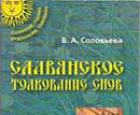 Ремонт в новой квартире во сне
Ремонт в новой квартире во сне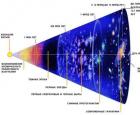 Что было до Большого взрыва?
Что было до Большого взрыва? Пасьянс любит - не любит Любит не любит гадать на картах онлайн
Пасьянс любит - не любит Любит не любит гадать на картах онлайн